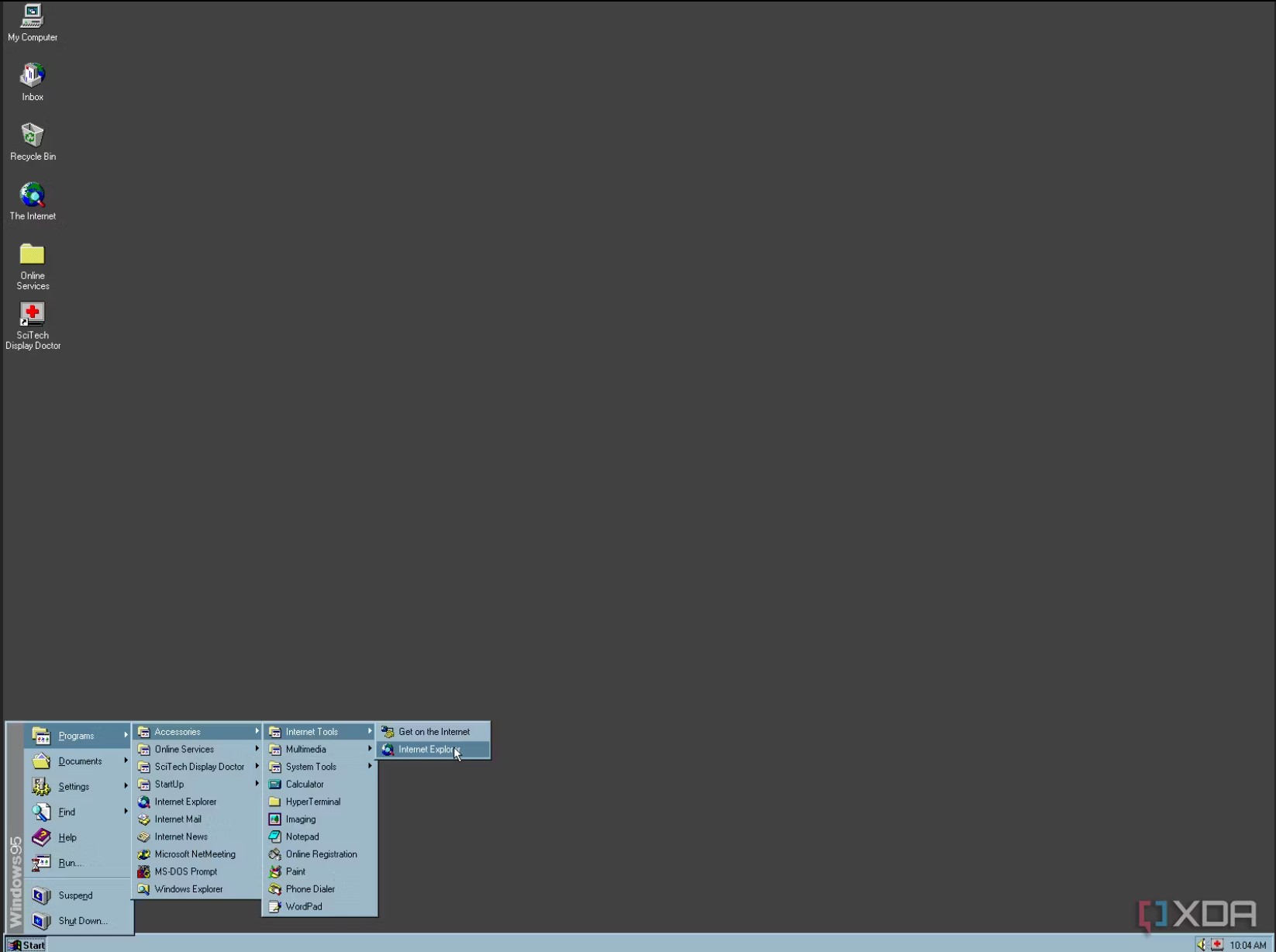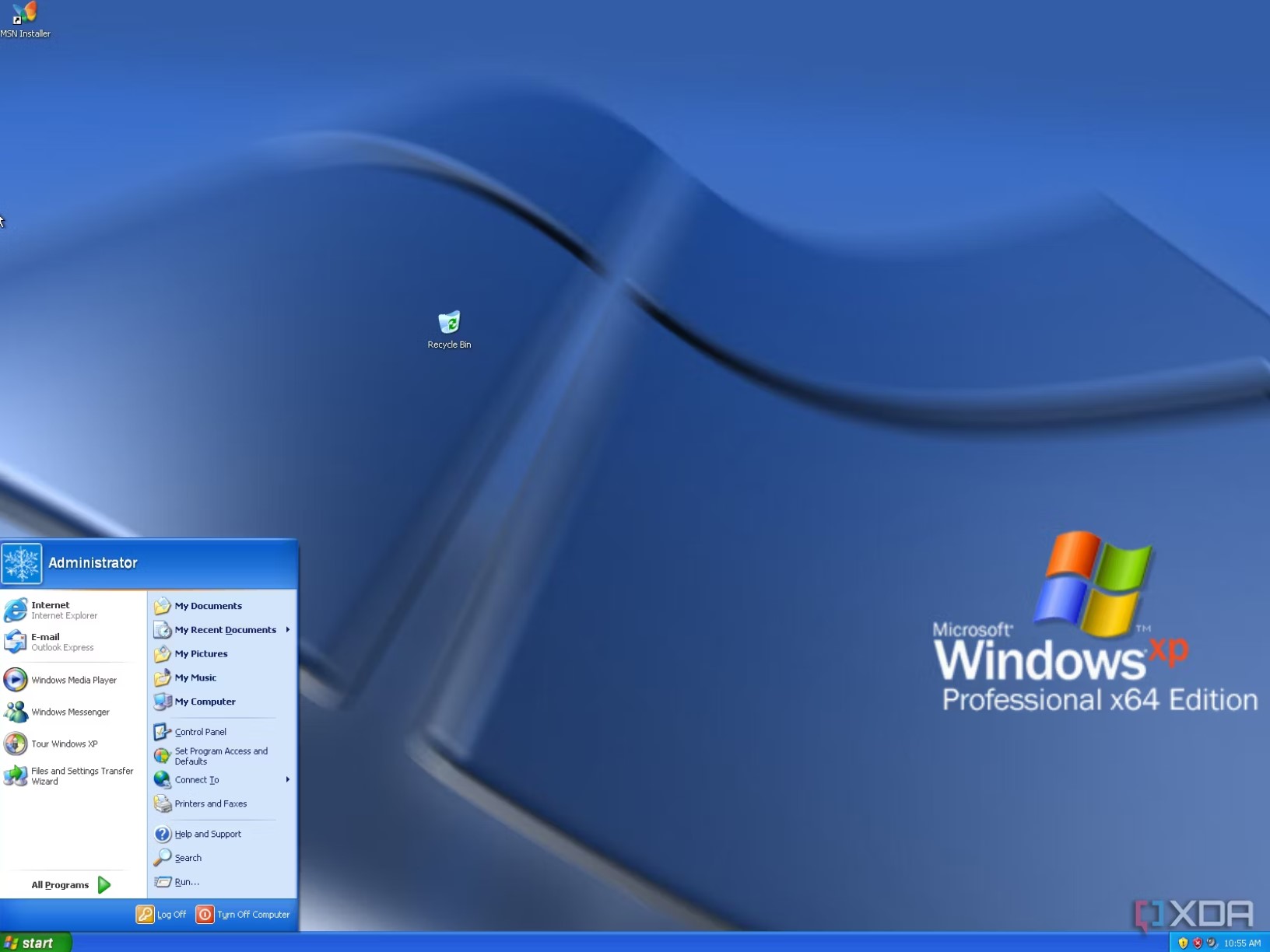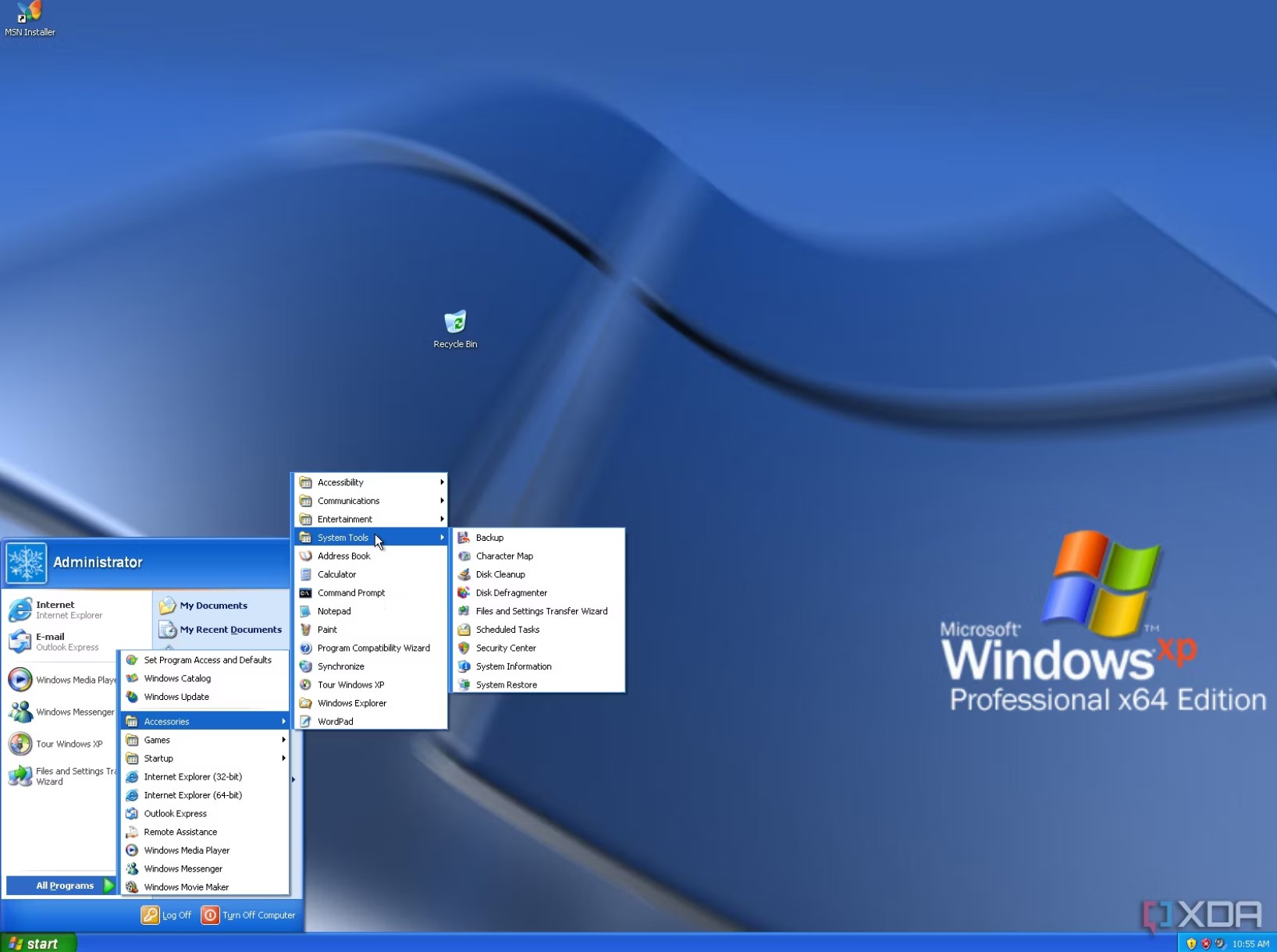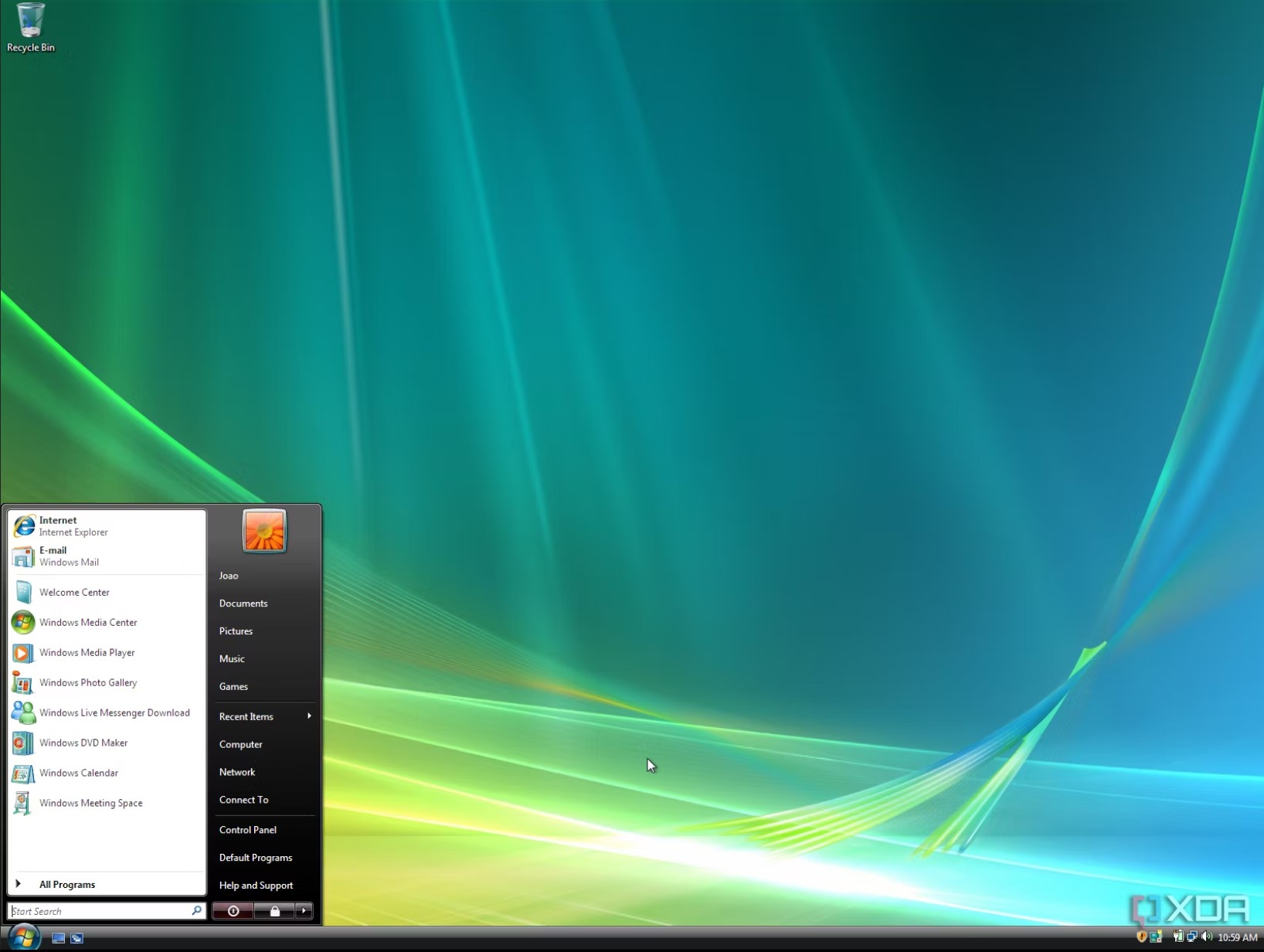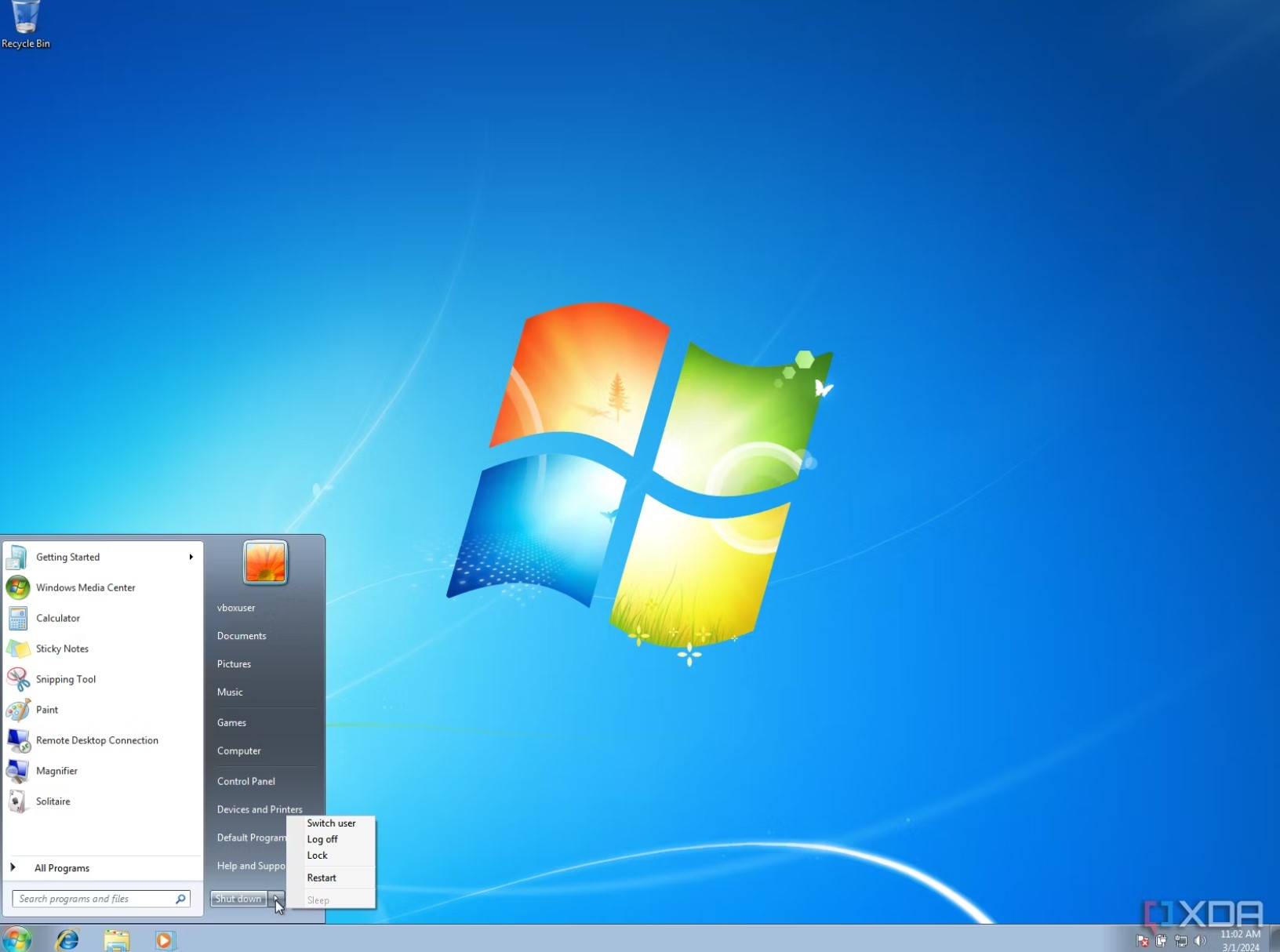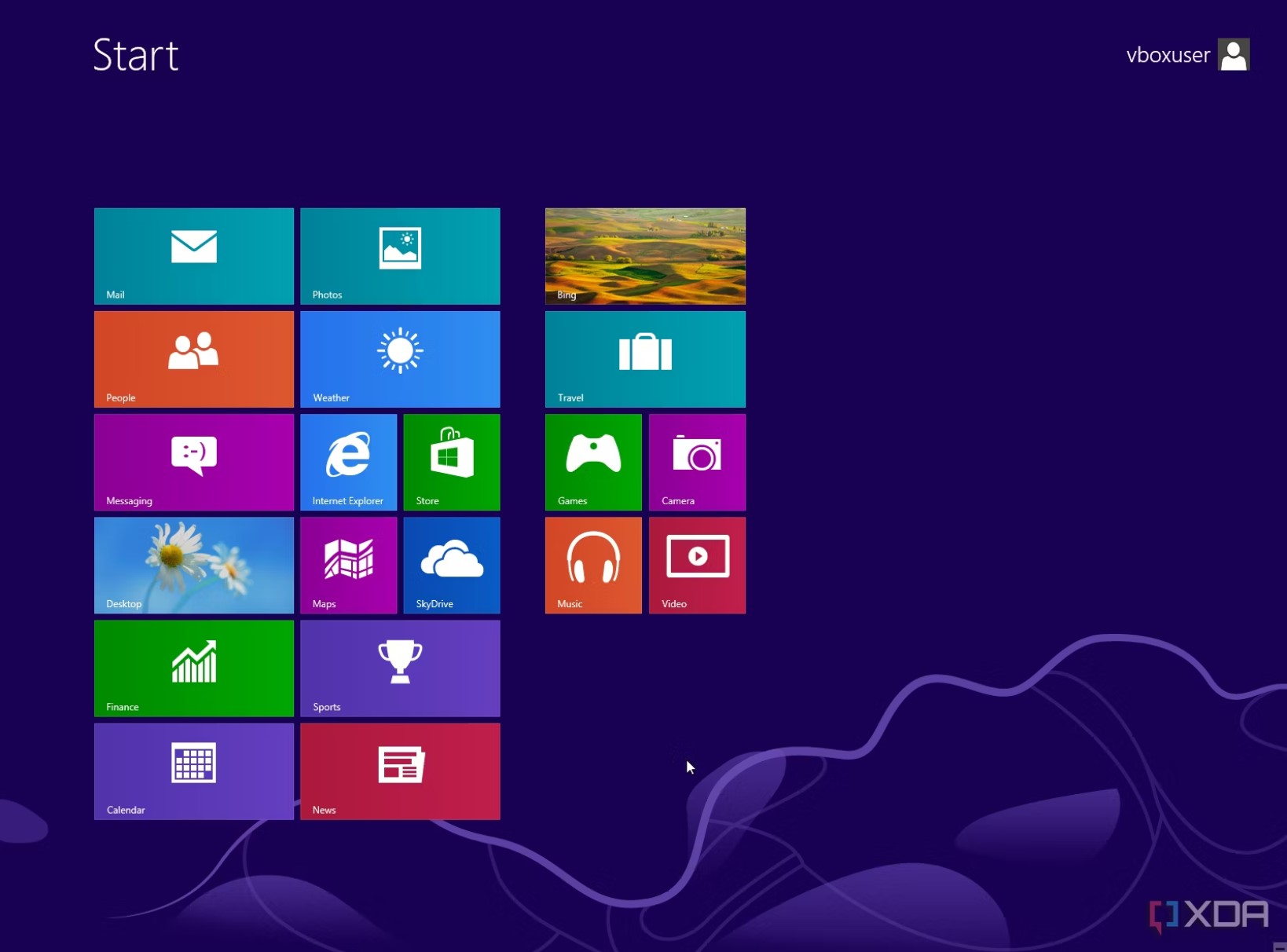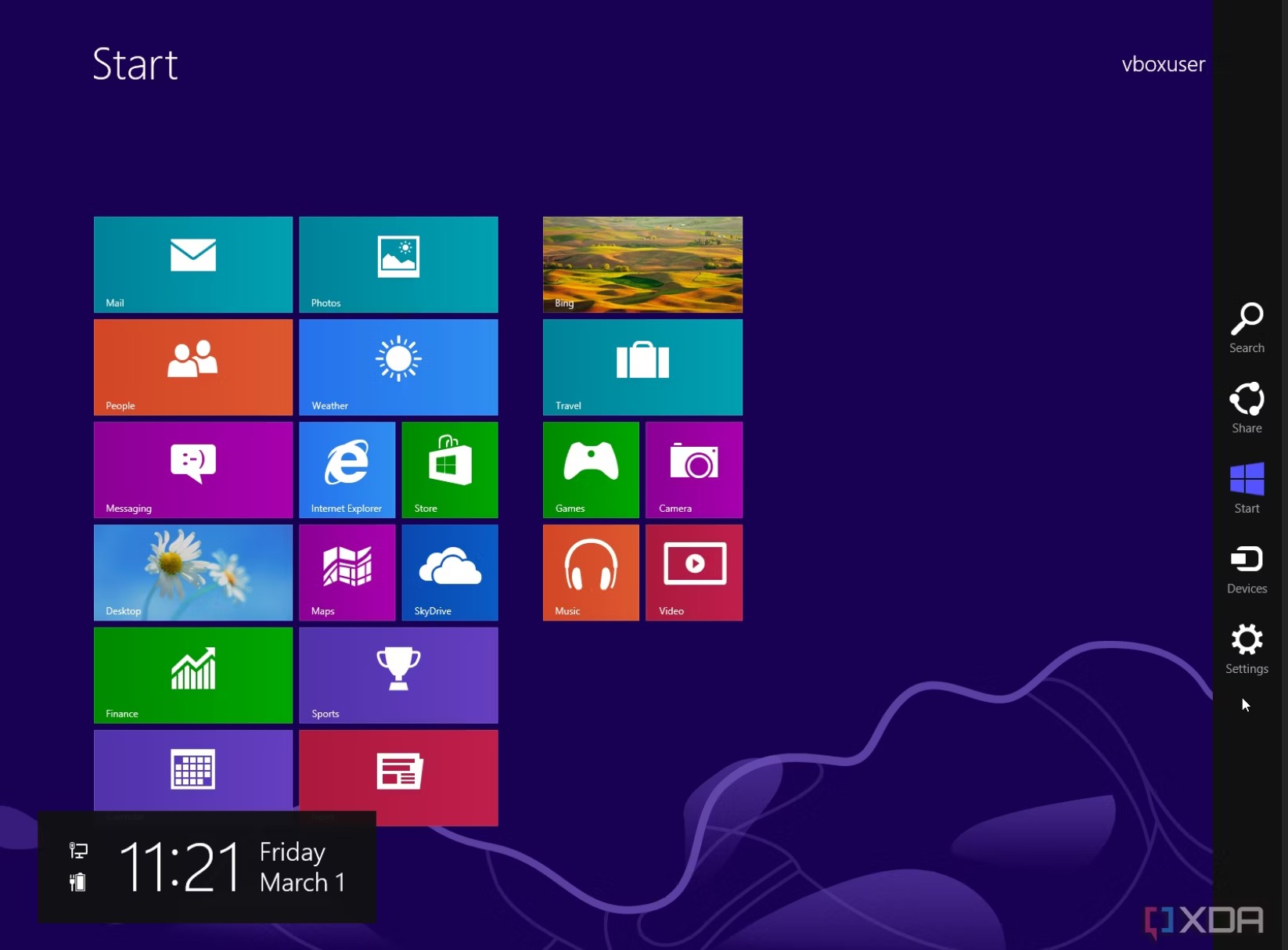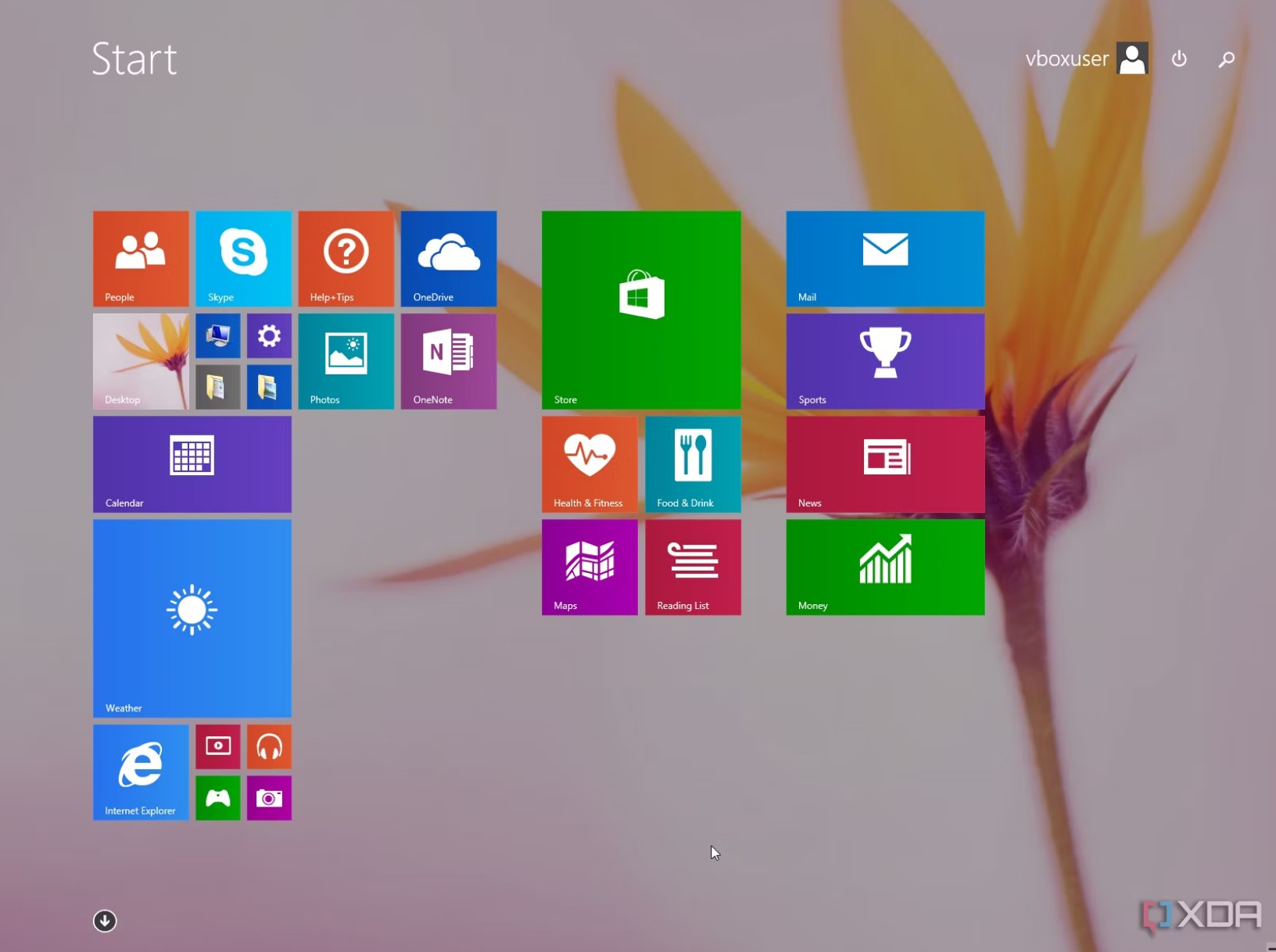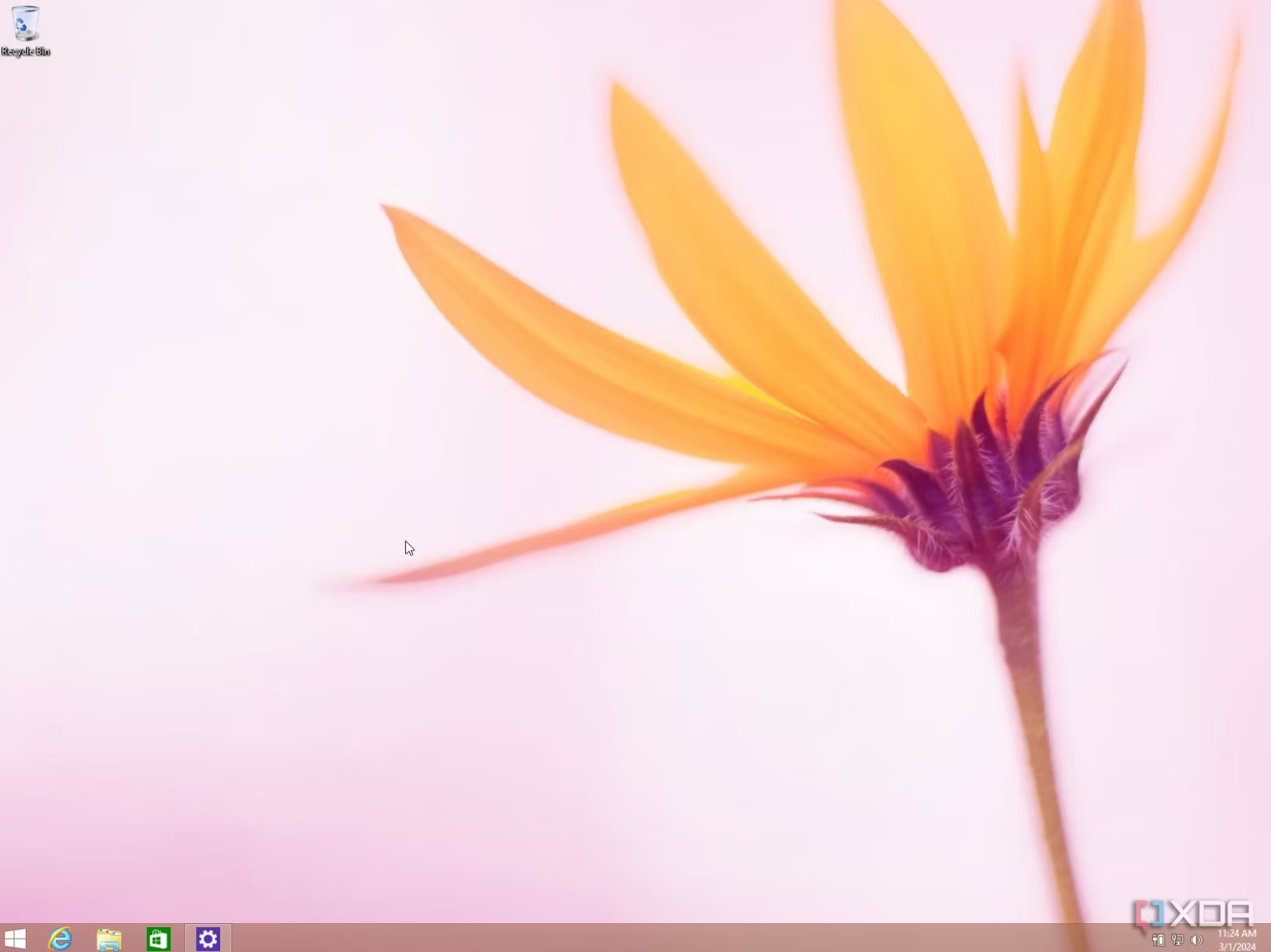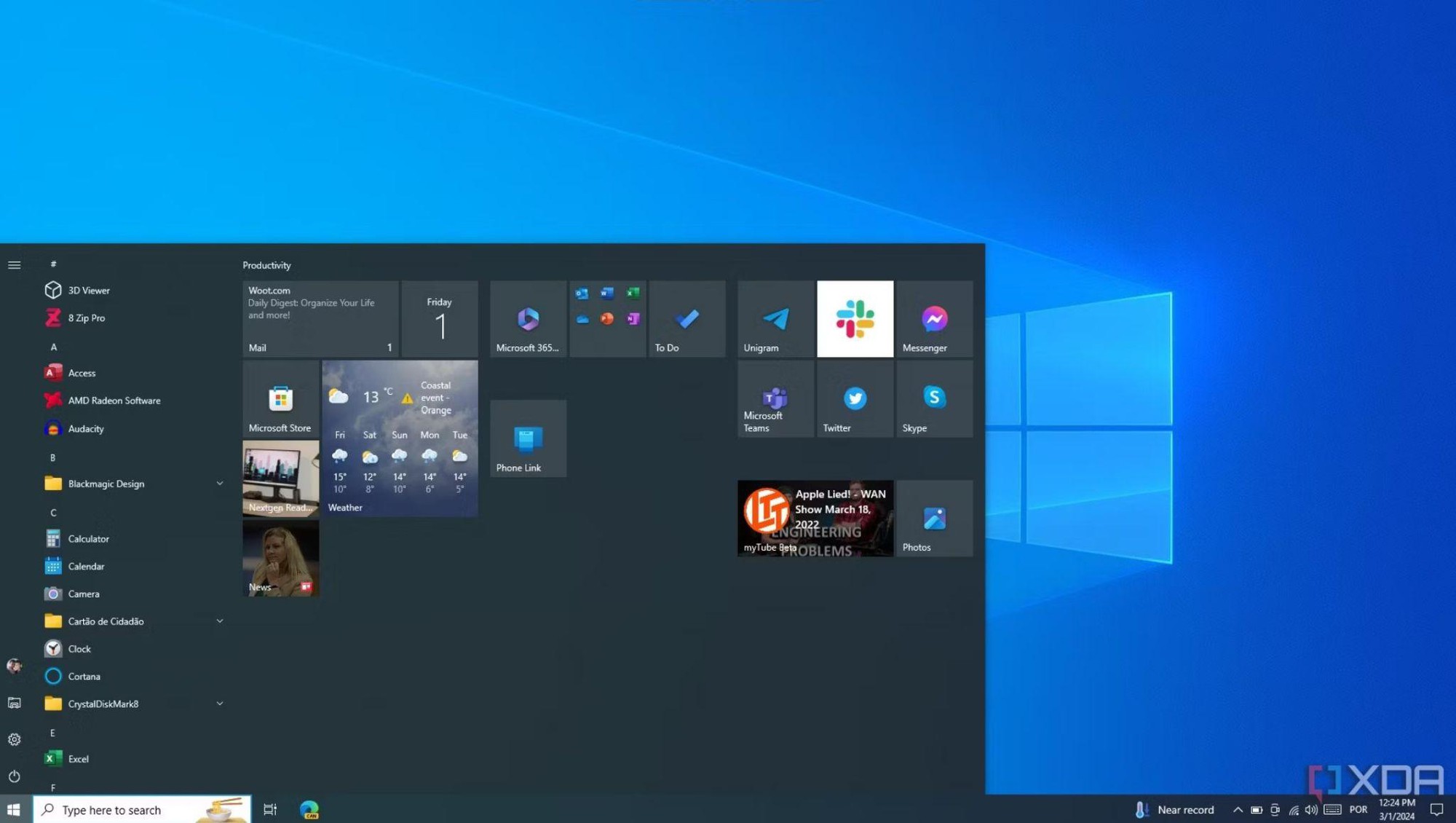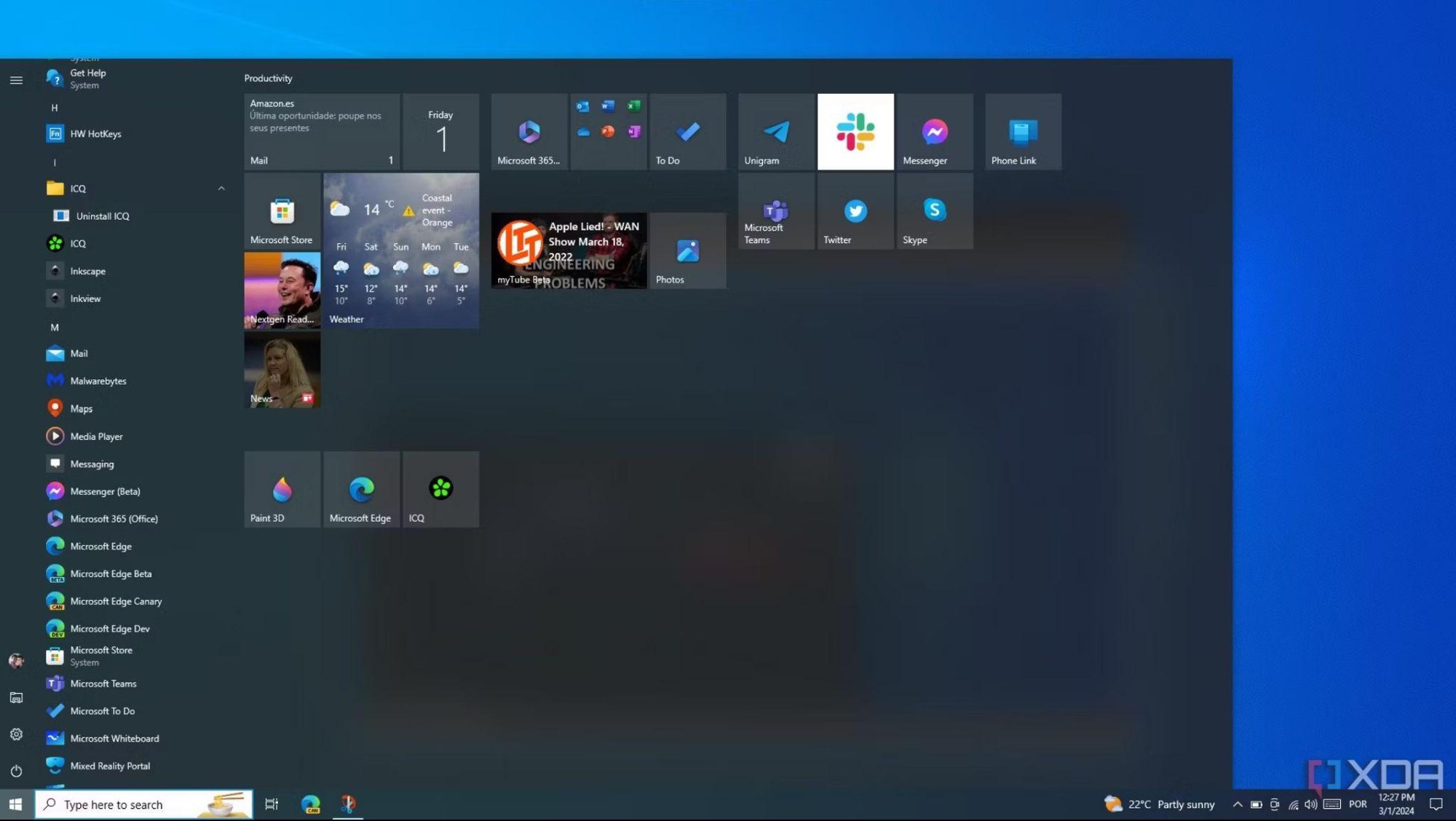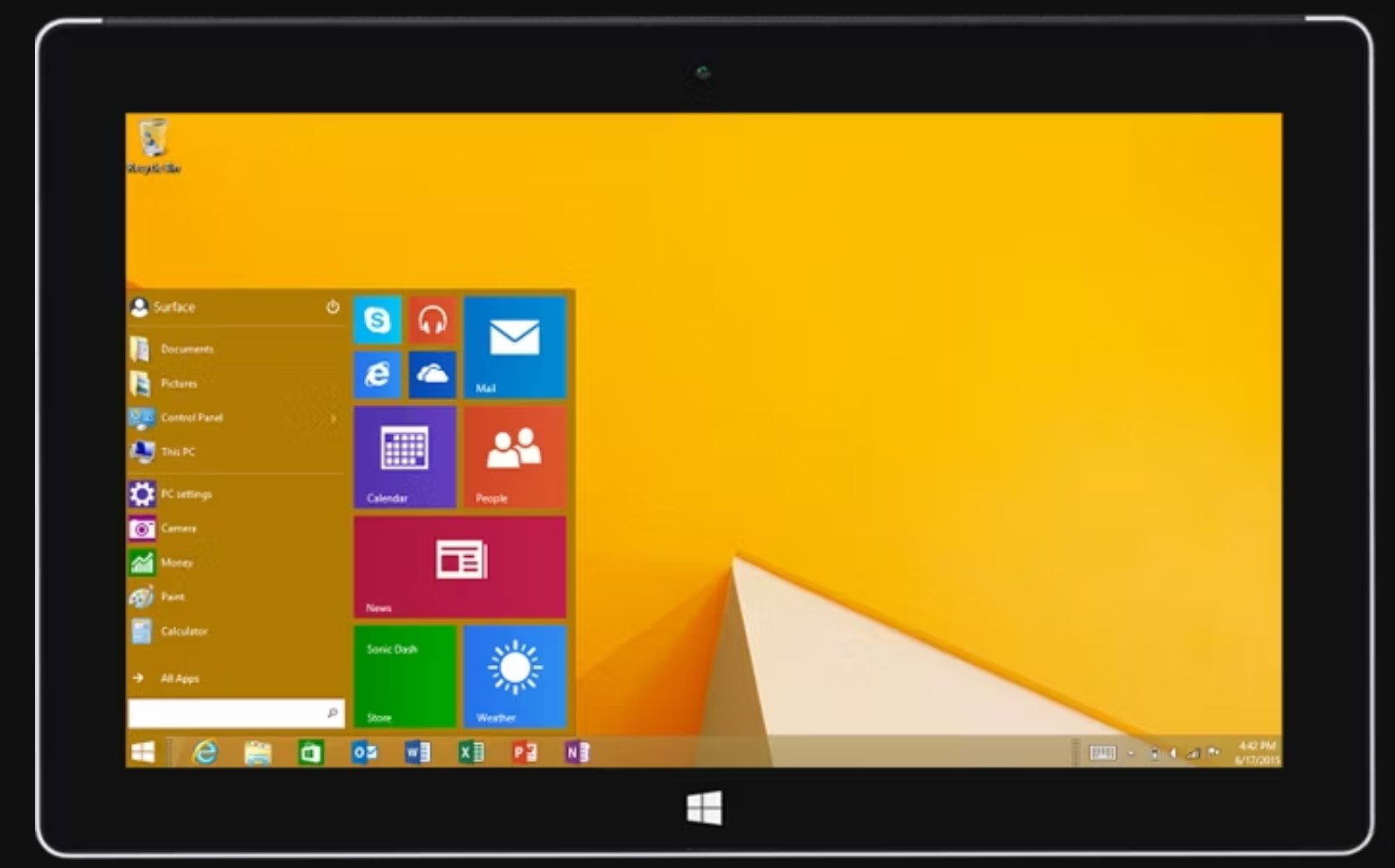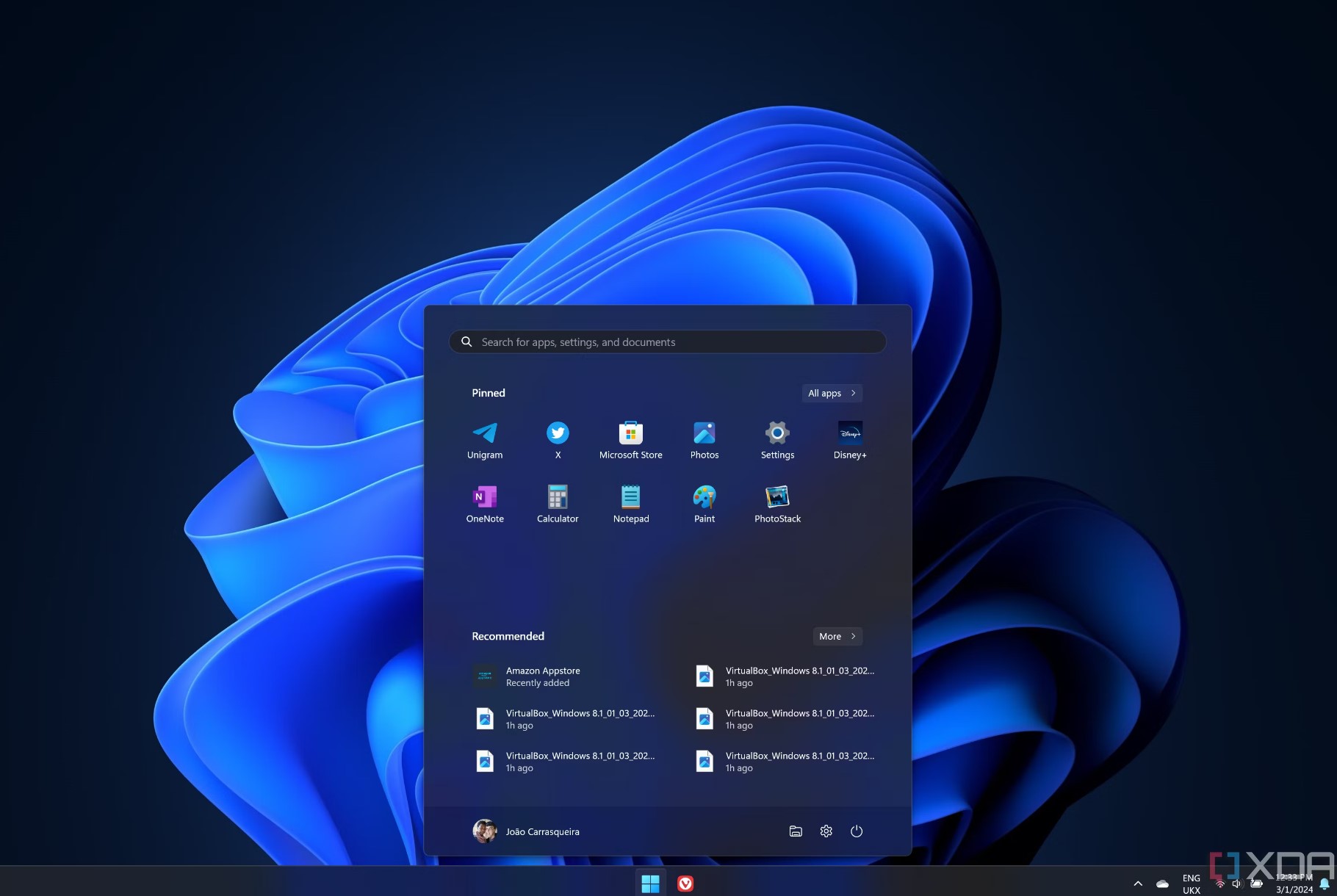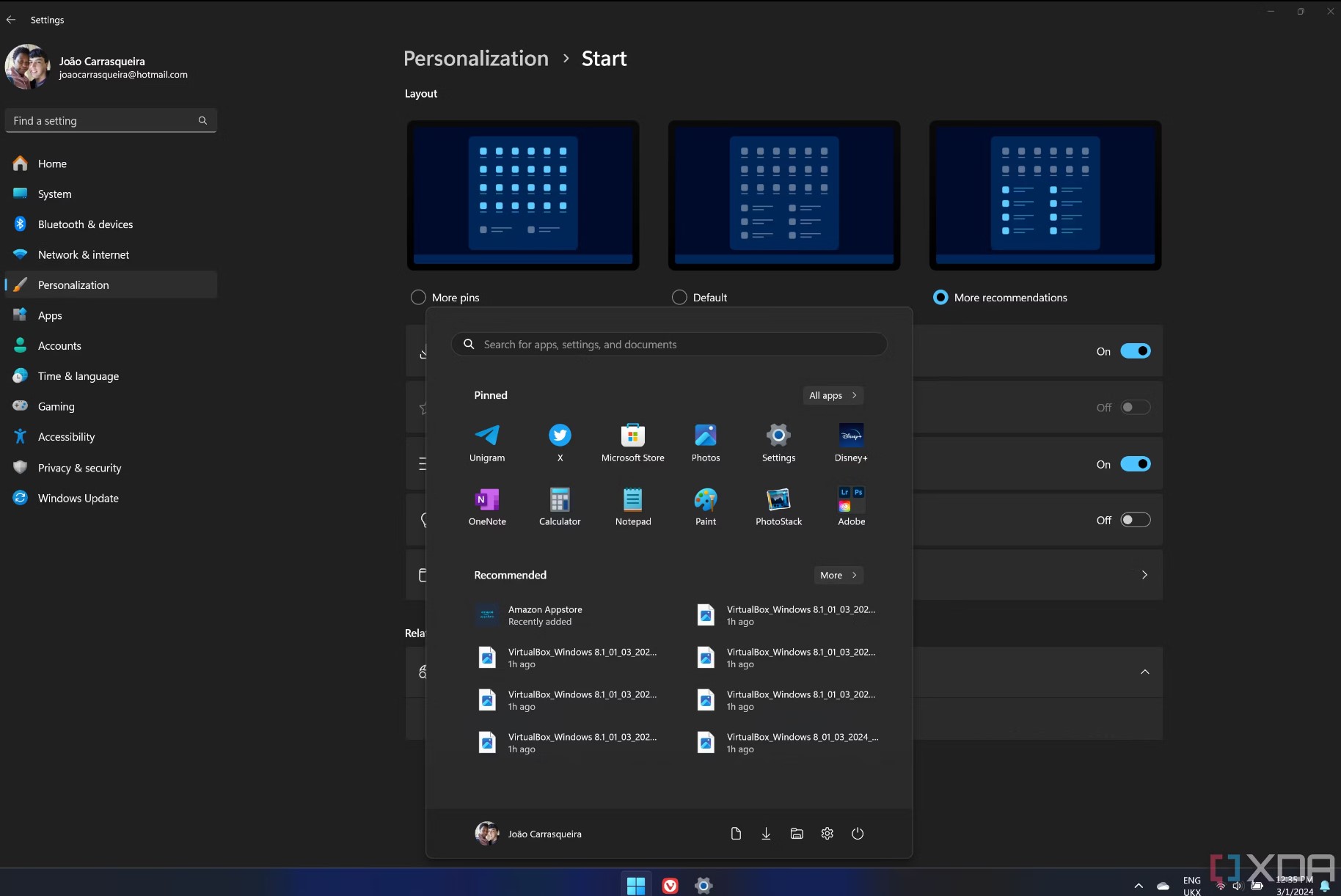Windows và Start menu gần như đã là hai thứ gắn liền với nhau.
Trong lịch sử hơn 40 năm của mình, Windows đã giới thiệu khá nhiều tính năng mang biểu tượng mà chúng ta không thể tưởng tượng máy tính ngày nay sẽ thế nào nếu không có chúng. Từ khái niệm về desktop cho đến những thứ như File Explorer, tuy nhiên, không phải mọi thứ chúng ta biết ngày nay đều giống như khi Windows lần đầu tiên ra mắt. Menu Start là một trong những thành phần chỉ xuất hiện sau này của hệ điều hành, bắt đầu từ Windows 95 năm 1995. Kể từ đó, nó đã trở thành một phần không thể thiếu trong mọi bản phát hành hệ điều hành Windows, nhưng nó đã thay đổi rất nhiều trong suốt những năm qua.
Windows 95
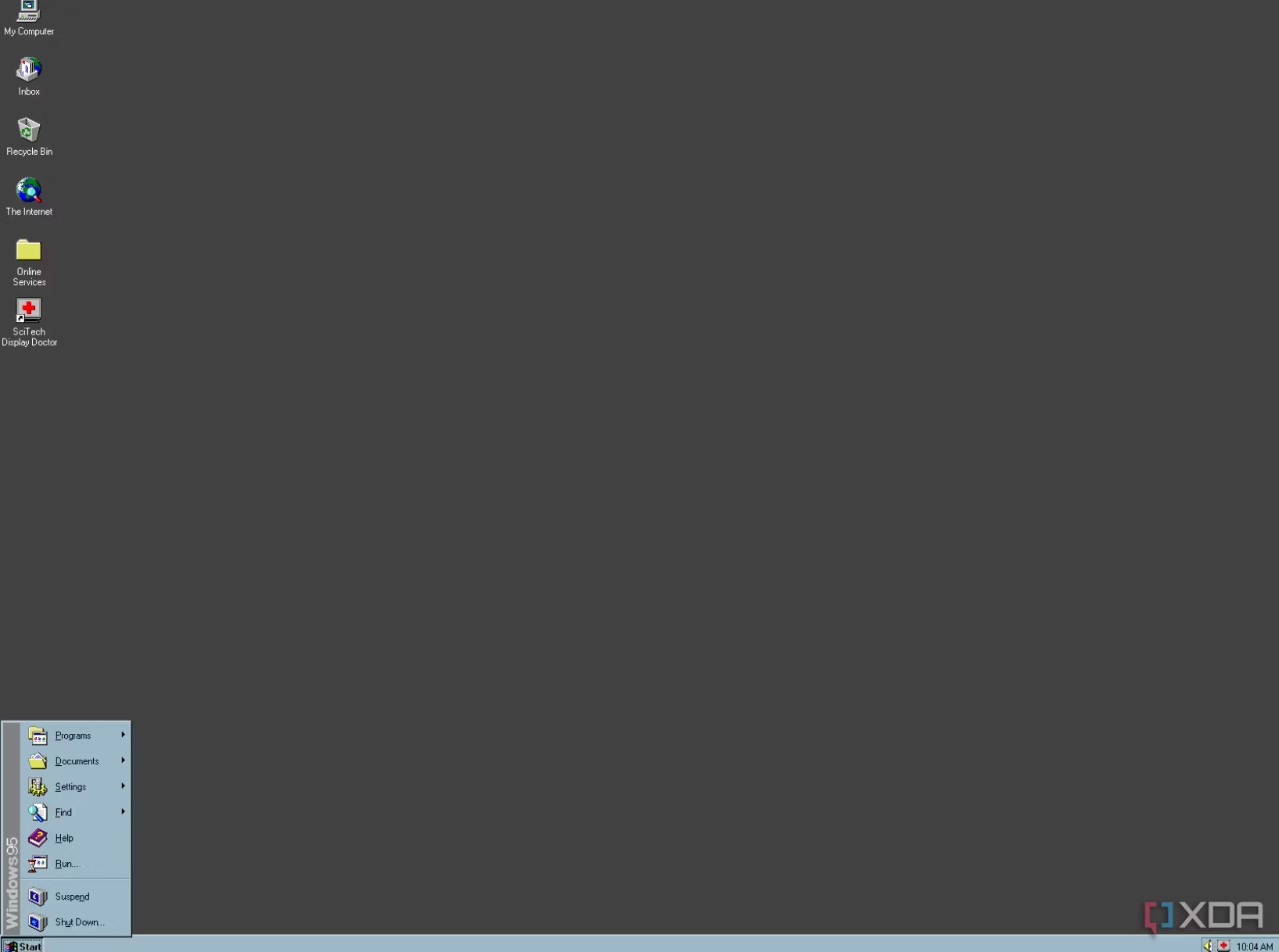
Việc giới thiệu Start menu trong Windows 95 là một cột mốc lớn. Trước đó, việc truy cập các ứng dụng hoặc cài đặt của bạn đều được thực hiện thông qua cửa sổ Windows Explorer mở theo mặc định khi bạn khởi động Windows, nhưng nút Start mới này đã cho phép màn hình chính trở thành ngôi nhà cho tất cả các biểu tượng phần mềm mà không có bất kỳ điều gì cản trở.
Start menu của Windows 95 cũng đã được bố trí sẵn khá nhiều thứ bạn muốn thực hiện trên máy tính của mình. Đúng như cái tên, nó thực sự là điểm khởi đầu cho việc sử dụng PC của bạn. Start menu chứa một thư mục bao gồm tất cả các chương trình của bạn, cùng với tùy chọn Find, với khả năng chạy chương trình, tắt hoặc tạm dừng máy tính.
Không có thứ gì quá cầu kỳ, nhưng thực sự, bất cứ thứ gì bạn muốn đều có ở đó. Tất cả các ứng dụng của bạn sẽ nằm trong thư mục chương trình và nếu bạn muốn thay đổi bất kỳ cài đặt nào, bạn có thể truy cập nhanh chóng Control Panel từ thư mục Settings. Vì tất cả các tùy chọn này đều là các menu treo nên bạn cũng không cần phải nhấp vào và chỉ việc di chuột qua chúng để hiển thị cho bạn tất cả các tùy chọn bên trong.
Start menu này không có nhiều thay đổi trong các bản phát hành Windows tiếp theo. Windows 98, 2000 và ME giữ nguyên thiết kế tổng thể nhưng bổ sung thêm một số tùy chọn mới để phù hợp với các tính năng khác của Windows. Ví dụ: bạn có thể tìm thấy các mục yêu thích từ Internet Explorer và Windows ME cũng đã thêm một tùy chọn mới để đăng xuất tài khoản hiện tại của bạn vì Windows đã hỗ trợ nhiều tài khoản tại thời điểm này.
Windows XP
Sự thay đổi lớn đầu tiên đối với menu Start là trong Windows XP, giới thiệu bố cục hai cột sẽ trở thành phong cách mà chúng ta sẽ thấy trong thập kỷ tới. Đây cũng là phong cách được nhiều người dùng ưa thích hiện nay, được duy trì nhờ các công cụ như Start11.
Trong Windows XP, Start menu ưu tiên các ứng dụng bạn quan tâm nhất. Cột chính chứa các ứng dụng được ghim và ứng dụng gần đây của bạn. Nếu bạn có một ứng dụng luôn sử dụng, bạn có thể ghim ứng dụng đó vào khu vực trên cùng (Internet Explorer và ứng dụng email tích hợp sẵn ở đây theo mặc định). Bên dưới, bạn sẽ thấy các ứng dụng bạn đã mở gần đây, do đó bạn có thể nhanh chóng quay lại những gì bạn đang làm trước đó. Menu Program đã trở thành menu All Program ở phía dưới, nhưng nó vẫn hoạt động gần giống như vậy, với các menu treo cho các tập hợp con ứng dụng và công cụ.
Các tùy chọn còn lại trong Start Menu được cung cấp cột riêng để truy cập nhanh hơn. Bạn đã có một liên kết nhanh đến các thư mục tài liệu, nhạc và hình ảnh cũng như Control Panel, cài đặt máy in, v.v. Ngoài ra còn có một menu truy cập nhanh mới cho các tài liệu gần đây của bạn, cho phép bạn quay lại quy trình làm việc của mình một cách dễ dàng. Nhiều tùy chọn hơn bao giờ hết có sẵn chỉ bằng một cú nhấp chuột, giúp mọi việc nhanh hơn rất nhiều.
Tất nhiên, phong cách hình ảnh cũng được hiện đại hóa hoàn toàn (vào thời điểm đó), nên mọi thứ trông tròn trịa và đẹp hơn rất nhiều.
Windows Vista và Windows 7
Rõ ràng là Microsoft đã đạt được thành công với menu Start trong Windows XP vì công ty hầu như không đụng đến công thức này cho các phiên bản tiếp theo. Những thay đổi chính ở đây chủ yếu là ở thẩm mỹ, với Windows Vista giới thiệu một số hiệu ứng trong suốt, đã được cải tiến và tinh chỉnh đáng kể với Windows 7. Tận dụng phần cứng mạnh mẽ hơn đang có sẵn, các phiên bản này của Start menu trông rất đẹp trên phần cứng tương thích.
Về mặt chức năng, không có nhiều khác biệt đáng kể. Vista đã thay đổi menu All Program từ menu treo theo menu cột, tạo ra một thiết kế khép kín hơn nhưng yêu cầu nhiều lần nhấp chuột hơn để mở thư mục bạn muốn truy cập. Trong khi đó, cột thứ hai của Start menu đã thêm liên kết vào thư mục Games cũng như thư mục người dùng chung. Nút tìm kiếm đã được thay thế bằng thanh tìm kiếm hiện nằm bên dưới cột chính và nó cũng có thể được sử dụng để chạy các chương trình vì nút Run chuyên dụng đã bị xóa. Trong khi đó, các nút nguồn và đăng xuất đã được đơn giản hóa thành các biểu tượng mới.
Windows 7 thậm chí còn thực hiện ít thay đổi hơn, chỉ loại bỏ nút Log off, làm cho nút Shut down nổi bật hơn và dùng chữ miêu tả thay vì sử dụng một biểu tượng đơn giản. Ở các mặt khác, menu Start của Windows 7 rất giống menu trong Vista.
Windows 8 và 8.1
Đây là một sự thay đổi rất lớn. Năm 2012, Microsoft đã nhìn thấy tiềm năng của các thiết bị máy tính bảng sau sự phổ biến của iPad và tìm cách tái tạo thành công đó trong thế giới Windows với thương hiệu Surface. Tiếp theo đó, chúng ta có Windows 8 và là phiên bản Windows đầu tiên tập trung vào cảm ứng.
Start menu không còn là một menu nữa và nó đã trở thành màn hình Start, chiếm lĩnh hoàn toàn màn hình máy tính với mô hình thiết kế mới theo dạng các ô. Những ô này là biểu tượng hình vuông dành cho ứng dụng, cũng có thể dùng làm tiện ích con. Điều đó có nghĩa là các ô thường tự cập nhật để hiển thị thông tin mới nhất từ ứng dụng tương ứng, cung cấp cho bạn thông tin nhanh hơn.
Mặc dù điều này khá hữu ích đối với máy tính bảng, nó không phải là trải nghiệm tốt nhất cho máy tính truyền thống nhưng Microsoft vẫn ép buộc mọi người dùng nó.
Để truy cập Start menu, bạn không còn nút nào nữa và thay vào đó, bạn phải di chuyển chuột đến góc cho đến khi có chỉ báo xuất hiện để bạn có thể nhấp vào nút đó. Màn hình Start sau đó chiếm lấy toàn bộ màn hình và nó tạo ra cảm giác trải nghiệm bị ngắt giữa chừng.
Sau sự đón nhận thảm hại của Windows 8, Microsoft đã tìm cách khắc phục một số điểm yếu của trải nghiệm mới. Màn hình Start trong Windows 8.1 có khả năng hiển thị các ô nhỏ hơn để bạn có thể đưa nhiều ứng dụng hơn vào một chế độ xem duy nhất, đồng thời nó cũng có nút nguồn và tìm kiếm ở góc trên cùng bên phải để bạn có thể truy cập các tính năng phổ biến này dễ dàng hơn.
Việc truy cập danh sách tất cả ứng dụng cũng trở nên dễ dàng hơn với một mũi tên nhỏ ở cuối màn hình và Microsoft cũng cung cấp cho bạn nhiều tùy chỉnh hơn một chút bằng cách cho phép dùng hình nền chính cho màn hình Start, để mọi thứ có cảm giác gắn kết hơn một chút. Windows 8.1 cũng đưa biểu tượng menu Start trở lại thanh tác vụ dù vẫn mở giao diện toàn màn hình.
Windows 10
Windows 10 là cú đột phá thực sự của Microsoft trong nỗ lực chuộc lỗi, cố gắng giữ những gì Windows 8 đã làm tốt cho màn hình cảm ứng, đồng thời khiến nó trở nên hấp dẫn đối với người dùng máy tính lâu năm. Cùng với đó, Windows 10 đã đưa Start menu trở lại góc dưới bên trái của màn hình, cùng với hai khu vực chính.
Cột bên trái chứa danh sách các ứng dụng gần đây được sử dụng trên máy tính, với các liên kết đến những thứ như ứng dụng Settings và File Explorer ở dưới cùng — có thể được tùy chỉnh — cùng với tùy chọn xem danh sách tất cả ứng dụng. Trong các bản cập nhật sau này, Start menu của Windows 10 cuối cùng đã thay thế danh sách ứng dụng gần đây bằng danh sách tất cả ứng dụng.
Ở phía bên phải của menu là một khu vực dành riêng cho các ô xuất hiện lần đầu trong Windows 8. Cũng giống như trước đây, các ô này có thể được thay đổi kích thước và nhóm lại để giúp sắp xếp chúng dễ dàng hơn, Windows 10 cũng giới thiệu khả năng nhóm nhiều ô, xếp các ô lại với nhau trong một thư mục, tận dụng tốt hơn không gian hạn chế.
Vì liên tục nhận được các bản cập nhật lớn trong vài năm nên Windows 10 đã thực hiện nhiều thay đổi đối với menu Start trong thời gian đó, bao gồm cả việc giới thiệu các ô "trong suốt" theo chủ đề hệ thống của bạn thay vì có các màu khác nhau. Một điểm đáng chú ý về Start menu này là đây là phiên bản duy nhất có thể thay đổi kích thước, vì vậy bạn có thể phóng to hoặc thu nhỏ tùy ý.
Đáng chú ý, Windows 10 còn giữ lại menu Start toàn màn hình như một tùy chọn cho thiết bị máy tính bảng. Cũng giống như Windows 8 và 8.1, chế độ này tập trung vào khu vực ô xếp, với tất cả các cải tiến mà Windows 10 đã giới thiệu, chẳng hạn như các thư mục.
Windows 8.1 RT
Do Windows 10 không hỗ trợ các thiết bị sử dụng Arm khi ra mắt lần đầu nên Microsoft đã tạo ra một bản cập nhật đặc biệt cho Windows 8.1 RT — phiên bản chạy trên các thiết bị sử dụng Arm như Surface RT và Surface 2 — với một số cải tiến của Windows 10. Về cơ bản, bản cập nhật này bao gồm một Start menu nhỏ gọn nằm ở góc dưới bên trái của màn hình, hoàn chỉnh với bố cục hai ngăn trong đó một phần bao gồm các ứng dụng gần đây và danh sách tất cả ứng dụng, còn phần còn lại chứa các ô xếp.
Phiên bản Start menu này gần giống với những gì được cung cấp trong giai đoạn Preview của Windows 10, nhưng nó thậm chí còn có một số tính năng không có trên Windows 10. Ví dụ: có thể ghim các ứng dụng và thư mục vào đầu khung bên trái, tương tự như những gì có thể làm được trong Windows XP, Vista và 7.
Windows 11
Tất cả những điều đó đưa chúng ta đến kỷ nguyên hiện tại của menu Start. Windows 11 cuối cùng đã loại bỏ các ô xếp, gần 10 năm sau khi chúng xuất hiện trong Windows 8 và thay vào đó, giờ đây chúng ta có các biểu tượng ứng dụng. Khu vực chính của màn hình Start cho phép bạn ghim các ứng dụng trên nhiều trang và với các bản cập nhật mới nhất, nó cũng cho phép bạn tạo các thư mục cho các ứng dụng đó. Danh sách tất cả ứng dụng có thể được truy cập thông qua một nút ở trên cùng bên phải của menu.
Bên dưới đó, có khu vực Đề xuất, nơi bạn có thể xem các ứng dụng được cài đặt gần đây hoặc các tệp bạn đã tải xuống hoặc tạo gần đây. Phần này cũng có thể được mở rộng để hiển thị danh sách các mục dài hơn.
Ở phía dưới cùng là menu hồ sơ người dùng và nút nguồn, cùng với các phím tắt có thể tùy chỉnh tương tự như Windows 10. Chúng có thể được đặt để bao gồm ứng dụng Settings, thư mục người dùng hoặc các thư mục khác như tài liệu, hình ảnh và âm nhạc.
Tất nhiên, thay đổi lớn nhất là theo mặc định, Start menu hiện nằm ở giữa thanh tác vụ, thay vì ở góc dưới bên trái, nhưng bạn có thể di chuyển nó trở lại vị trí thông thường. Hơn nữa, menu Start của Windows 11 thiếu chế độ toàn màn hình cho máy tính bảng, mặc dù nó hỗ trợ cử chỉ cảm ứng để giúp điều hướng dễ dàng hơn.
Start menu đã tốt hơn hay tệ hơn?
Nhìn chung, Start menu trong Windows 11 có cảm giác như một cách triển khai rất đơn giản, tập trung hoàn toàn vào các ứng dụng và một số mục sử dụng gần nhất, đồng thời ngăn cản quyền truy cập vào các tính năng Windows mà trước đây có thể truy cập được từ Start menu. Mặc dù cách tiếp cận tập trung hoạt động tốt ở một số khía cạnh nhưng nhiều người cảm thấy như vậy là chưa đủ và đó là lý do tại sao các ứng dụng như Start11 tồn tại. Ứng dụng này có thể mở khóa nhiều thứ trong Start menu mà Microsoft không còn cung cấp nữa.
Với việc Microsoft đang cố gắng biến Copilot thành trung tâm cho mọi thứ bạn làm trên thiết bị của mình, có thể giao diện Start menu hiện tại sẽ sớm được thay đổi thành một thứ đơn giản hơn để bước vào thời đại AI.
Theo Genk
Trong lịch sử hơn 40 năm của mình, Windows đã giới thiệu khá nhiều tính năng mang biểu tượng mà chúng ta không thể tưởng tượng máy tính ngày nay sẽ thế nào nếu không có chúng. Từ khái niệm về desktop cho đến những thứ như File Explorer, tuy nhiên, không phải mọi thứ chúng ta biết ngày nay đều giống như khi Windows lần đầu tiên ra mắt. Menu Start là một trong những thành phần chỉ xuất hiện sau này của hệ điều hành, bắt đầu từ Windows 95 năm 1995. Kể từ đó, nó đã trở thành một phần không thể thiếu trong mọi bản phát hành hệ điều hành Windows, nhưng nó đã thay đổi rất nhiều trong suốt những năm qua.
Windows 95
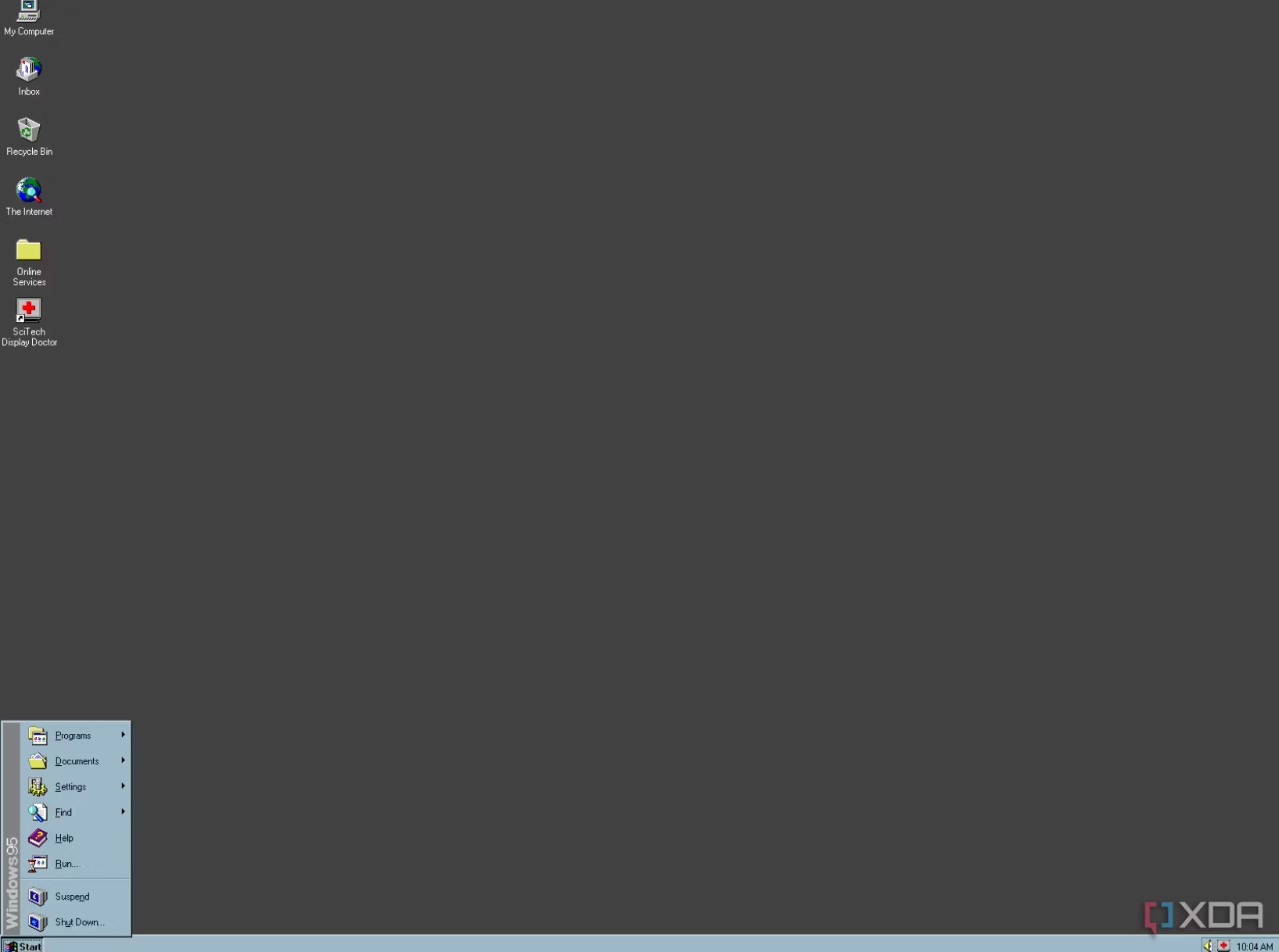
Việc giới thiệu Start menu trong Windows 95 là một cột mốc lớn. Trước đó, việc truy cập các ứng dụng hoặc cài đặt của bạn đều được thực hiện thông qua cửa sổ Windows Explorer mở theo mặc định khi bạn khởi động Windows, nhưng nút Start mới này đã cho phép màn hình chính trở thành ngôi nhà cho tất cả các biểu tượng phần mềm mà không có bất kỳ điều gì cản trở.
Start menu của Windows 95 cũng đã được bố trí sẵn khá nhiều thứ bạn muốn thực hiện trên máy tính của mình. Đúng như cái tên, nó thực sự là điểm khởi đầu cho việc sử dụng PC của bạn. Start menu chứa một thư mục bao gồm tất cả các chương trình của bạn, cùng với tùy chọn Find, với khả năng chạy chương trình, tắt hoặc tạm dừng máy tính.
Không có thứ gì quá cầu kỳ, nhưng thực sự, bất cứ thứ gì bạn muốn đều có ở đó. Tất cả các ứng dụng của bạn sẽ nằm trong thư mục chương trình và nếu bạn muốn thay đổi bất kỳ cài đặt nào, bạn có thể truy cập nhanh chóng Control Panel từ thư mục Settings. Vì tất cả các tùy chọn này đều là các menu treo nên bạn cũng không cần phải nhấp vào và chỉ việc di chuột qua chúng để hiển thị cho bạn tất cả các tùy chọn bên trong.
Start menu này không có nhiều thay đổi trong các bản phát hành Windows tiếp theo. Windows 98, 2000 và ME giữ nguyên thiết kế tổng thể nhưng bổ sung thêm một số tùy chọn mới để phù hợp với các tính năng khác của Windows. Ví dụ: bạn có thể tìm thấy các mục yêu thích từ Internet Explorer và Windows ME cũng đã thêm một tùy chọn mới để đăng xuất tài khoản hiện tại của bạn vì Windows đã hỗ trợ nhiều tài khoản tại thời điểm này.
Windows XP
Sự thay đổi lớn đầu tiên đối với menu Start là trong Windows XP, giới thiệu bố cục hai cột sẽ trở thành phong cách mà chúng ta sẽ thấy trong thập kỷ tới. Đây cũng là phong cách được nhiều người dùng ưa thích hiện nay, được duy trì nhờ các công cụ như Start11.
Trong Windows XP, Start menu ưu tiên các ứng dụng bạn quan tâm nhất. Cột chính chứa các ứng dụng được ghim và ứng dụng gần đây của bạn. Nếu bạn có một ứng dụng luôn sử dụng, bạn có thể ghim ứng dụng đó vào khu vực trên cùng (Internet Explorer và ứng dụng email tích hợp sẵn ở đây theo mặc định). Bên dưới, bạn sẽ thấy các ứng dụng bạn đã mở gần đây, do đó bạn có thể nhanh chóng quay lại những gì bạn đang làm trước đó. Menu Program đã trở thành menu All Program ở phía dưới, nhưng nó vẫn hoạt động gần giống như vậy, với các menu treo cho các tập hợp con ứng dụng và công cụ.
Các tùy chọn còn lại trong Start Menu được cung cấp cột riêng để truy cập nhanh hơn. Bạn đã có một liên kết nhanh đến các thư mục tài liệu, nhạc và hình ảnh cũng như Control Panel, cài đặt máy in, v.v. Ngoài ra còn có một menu truy cập nhanh mới cho các tài liệu gần đây của bạn, cho phép bạn quay lại quy trình làm việc của mình một cách dễ dàng. Nhiều tùy chọn hơn bao giờ hết có sẵn chỉ bằng một cú nhấp chuột, giúp mọi việc nhanh hơn rất nhiều.
Tất nhiên, phong cách hình ảnh cũng được hiện đại hóa hoàn toàn (vào thời điểm đó), nên mọi thứ trông tròn trịa và đẹp hơn rất nhiều.
Windows Vista và Windows 7
Rõ ràng là Microsoft đã đạt được thành công với menu Start trong Windows XP vì công ty hầu như không đụng đến công thức này cho các phiên bản tiếp theo. Những thay đổi chính ở đây chủ yếu là ở thẩm mỹ, với Windows Vista giới thiệu một số hiệu ứng trong suốt, đã được cải tiến và tinh chỉnh đáng kể với Windows 7. Tận dụng phần cứng mạnh mẽ hơn đang có sẵn, các phiên bản này của Start menu trông rất đẹp trên phần cứng tương thích.
Về mặt chức năng, không có nhiều khác biệt đáng kể. Vista đã thay đổi menu All Program từ menu treo theo menu cột, tạo ra một thiết kế khép kín hơn nhưng yêu cầu nhiều lần nhấp chuột hơn để mở thư mục bạn muốn truy cập. Trong khi đó, cột thứ hai của Start menu đã thêm liên kết vào thư mục Games cũng như thư mục người dùng chung. Nút tìm kiếm đã được thay thế bằng thanh tìm kiếm hiện nằm bên dưới cột chính và nó cũng có thể được sử dụng để chạy các chương trình vì nút Run chuyên dụng đã bị xóa. Trong khi đó, các nút nguồn và đăng xuất đã được đơn giản hóa thành các biểu tượng mới.
Windows 7 thậm chí còn thực hiện ít thay đổi hơn, chỉ loại bỏ nút Log off, làm cho nút Shut down nổi bật hơn và dùng chữ miêu tả thay vì sử dụng một biểu tượng đơn giản. Ở các mặt khác, menu Start của Windows 7 rất giống menu trong Vista.
Windows 8 và 8.1
Đây là một sự thay đổi rất lớn. Năm 2012, Microsoft đã nhìn thấy tiềm năng của các thiết bị máy tính bảng sau sự phổ biến của iPad và tìm cách tái tạo thành công đó trong thế giới Windows với thương hiệu Surface. Tiếp theo đó, chúng ta có Windows 8 và là phiên bản Windows đầu tiên tập trung vào cảm ứng.
Start menu không còn là một menu nữa và nó đã trở thành màn hình Start, chiếm lĩnh hoàn toàn màn hình máy tính với mô hình thiết kế mới theo dạng các ô. Những ô này là biểu tượng hình vuông dành cho ứng dụng, cũng có thể dùng làm tiện ích con. Điều đó có nghĩa là các ô thường tự cập nhật để hiển thị thông tin mới nhất từ ứng dụng tương ứng, cung cấp cho bạn thông tin nhanh hơn.
Mặc dù điều này khá hữu ích đối với máy tính bảng, nó không phải là trải nghiệm tốt nhất cho máy tính truyền thống nhưng Microsoft vẫn ép buộc mọi người dùng nó.
Để truy cập Start menu, bạn không còn nút nào nữa và thay vào đó, bạn phải di chuyển chuột đến góc cho đến khi có chỉ báo xuất hiện để bạn có thể nhấp vào nút đó. Màn hình Start sau đó chiếm lấy toàn bộ màn hình và nó tạo ra cảm giác trải nghiệm bị ngắt giữa chừng.
Sau sự đón nhận thảm hại của Windows 8, Microsoft đã tìm cách khắc phục một số điểm yếu của trải nghiệm mới. Màn hình Start trong Windows 8.1 có khả năng hiển thị các ô nhỏ hơn để bạn có thể đưa nhiều ứng dụng hơn vào một chế độ xem duy nhất, đồng thời nó cũng có nút nguồn và tìm kiếm ở góc trên cùng bên phải để bạn có thể truy cập các tính năng phổ biến này dễ dàng hơn.
Việc truy cập danh sách tất cả ứng dụng cũng trở nên dễ dàng hơn với một mũi tên nhỏ ở cuối màn hình và Microsoft cũng cung cấp cho bạn nhiều tùy chỉnh hơn một chút bằng cách cho phép dùng hình nền chính cho màn hình Start, để mọi thứ có cảm giác gắn kết hơn một chút. Windows 8.1 cũng đưa biểu tượng menu Start trở lại thanh tác vụ dù vẫn mở giao diện toàn màn hình.
Windows 10
Windows 10 là cú đột phá thực sự của Microsoft trong nỗ lực chuộc lỗi, cố gắng giữ những gì Windows 8 đã làm tốt cho màn hình cảm ứng, đồng thời khiến nó trở nên hấp dẫn đối với người dùng máy tính lâu năm. Cùng với đó, Windows 10 đã đưa Start menu trở lại góc dưới bên trái của màn hình, cùng với hai khu vực chính.
Cột bên trái chứa danh sách các ứng dụng gần đây được sử dụng trên máy tính, với các liên kết đến những thứ như ứng dụng Settings và File Explorer ở dưới cùng — có thể được tùy chỉnh — cùng với tùy chọn xem danh sách tất cả ứng dụng. Trong các bản cập nhật sau này, Start menu của Windows 10 cuối cùng đã thay thế danh sách ứng dụng gần đây bằng danh sách tất cả ứng dụng.
Ở phía bên phải của menu là một khu vực dành riêng cho các ô xuất hiện lần đầu trong Windows 8. Cũng giống như trước đây, các ô này có thể được thay đổi kích thước và nhóm lại để giúp sắp xếp chúng dễ dàng hơn, Windows 10 cũng giới thiệu khả năng nhóm nhiều ô, xếp các ô lại với nhau trong một thư mục, tận dụng tốt hơn không gian hạn chế.
Vì liên tục nhận được các bản cập nhật lớn trong vài năm nên Windows 10 đã thực hiện nhiều thay đổi đối với menu Start trong thời gian đó, bao gồm cả việc giới thiệu các ô "trong suốt" theo chủ đề hệ thống của bạn thay vì có các màu khác nhau. Một điểm đáng chú ý về Start menu này là đây là phiên bản duy nhất có thể thay đổi kích thước, vì vậy bạn có thể phóng to hoặc thu nhỏ tùy ý.
Đáng chú ý, Windows 10 còn giữ lại menu Start toàn màn hình như một tùy chọn cho thiết bị máy tính bảng. Cũng giống như Windows 8 và 8.1, chế độ này tập trung vào khu vực ô xếp, với tất cả các cải tiến mà Windows 10 đã giới thiệu, chẳng hạn như các thư mục.
Windows 8.1 RT
Do Windows 10 không hỗ trợ các thiết bị sử dụng Arm khi ra mắt lần đầu nên Microsoft đã tạo ra một bản cập nhật đặc biệt cho Windows 8.1 RT — phiên bản chạy trên các thiết bị sử dụng Arm như Surface RT và Surface 2 — với một số cải tiến của Windows 10. Về cơ bản, bản cập nhật này bao gồm một Start menu nhỏ gọn nằm ở góc dưới bên trái của màn hình, hoàn chỉnh với bố cục hai ngăn trong đó một phần bao gồm các ứng dụng gần đây và danh sách tất cả ứng dụng, còn phần còn lại chứa các ô xếp.
Phiên bản Start menu này gần giống với những gì được cung cấp trong giai đoạn Preview của Windows 10, nhưng nó thậm chí còn có một số tính năng không có trên Windows 10. Ví dụ: có thể ghim các ứng dụng và thư mục vào đầu khung bên trái, tương tự như những gì có thể làm được trong Windows XP, Vista và 7.
Windows 11
Tất cả những điều đó đưa chúng ta đến kỷ nguyên hiện tại của menu Start. Windows 11 cuối cùng đã loại bỏ các ô xếp, gần 10 năm sau khi chúng xuất hiện trong Windows 8 và thay vào đó, giờ đây chúng ta có các biểu tượng ứng dụng. Khu vực chính của màn hình Start cho phép bạn ghim các ứng dụng trên nhiều trang và với các bản cập nhật mới nhất, nó cũng cho phép bạn tạo các thư mục cho các ứng dụng đó. Danh sách tất cả ứng dụng có thể được truy cập thông qua một nút ở trên cùng bên phải của menu.
Bên dưới đó, có khu vực Đề xuất, nơi bạn có thể xem các ứng dụng được cài đặt gần đây hoặc các tệp bạn đã tải xuống hoặc tạo gần đây. Phần này cũng có thể được mở rộng để hiển thị danh sách các mục dài hơn.
Ở phía dưới cùng là menu hồ sơ người dùng và nút nguồn, cùng với các phím tắt có thể tùy chỉnh tương tự như Windows 10. Chúng có thể được đặt để bao gồm ứng dụng Settings, thư mục người dùng hoặc các thư mục khác như tài liệu, hình ảnh và âm nhạc.
Tất nhiên, thay đổi lớn nhất là theo mặc định, Start menu hiện nằm ở giữa thanh tác vụ, thay vì ở góc dưới bên trái, nhưng bạn có thể di chuyển nó trở lại vị trí thông thường. Hơn nữa, menu Start của Windows 11 thiếu chế độ toàn màn hình cho máy tính bảng, mặc dù nó hỗ trợ cử chỉ cảm ứng để giúp điều hướng dễ dàng hơn.
Start menu đã tốt hơn hay tệ hơn?
Nhìn chung, Start menu trong Windows 11 có cảm giác như một cách triển khai rất đơn giản, tập trung hoàn toàn vào các ứng dụng và một số mục sử dụng gần nhất, đồng thời ngăn cản quyền truy cập vào các tính năng Windows mà trước đây có thể truy cập được từ Start menu. Mặc dù cách tiếp cận tập trung hoạt động tốt ở một số khía cạnh nhưng nhiều người cảm thấy như vậy là chưa đủ và đó là lý do tại sao các ứng dụng như Start11 tồn tại. Ứng dụng này có thể mở khóa nhiều thứ trong Start menu mà Microsoft không còn cung cấp nữa.
Với việc Microsoft đang cố gắng biến Copilot thành trung tâm cho mọi thứ bạn làm trên thiết bị của mình, có thể giao diện Start menu hiện tại sẽ sớm được thay đổi thành một thứ đơn giản hơn để bước vào thời đại AI.
Theo Genk